Edukien taula
Orrialdearen diseinua prozesu konplexua izan daiteke, eta diseinatzaile askok beren aholkuak eta trikimailuak garatu dituzte urteetan zehar gauzak sinplifikatzen laguntzeko, baina tresna horietako gutxi dira sare-sistema bat baino erabilgarriagoak.
Diseinatzaileek diseinuaren diseinuan sareta bati buruz hitz egiten dutenean, 1900eko hamarkadaren erdialdean tipografo modernistek sortutako diseinu-sistema zehatz bati buruz ari dira normalean. Metodo hau abiapuntu erabilgarria izan daiteke diseinu-proiektu batzuentzat, baina ez da InDesign-en sareta bat egiteko modu bakarra!
Zergatik erabili sareta InDesign-en
Sareak oso ezagunak ziren diseinuan mendearen amaieran zehar hainbat arrazoirengatik, baina batez ere informazioa egituratzeko modu argi eta erraz bat zirelako.
Gaur egun InDesign-en gauza bera gertatzen da, edozein sareta mota erabiltzen duzun; dokumentuaren estilo orokorra bateratzen laguntzen duten diseinu-elementuak kokatzeko marko koherentea eskaintzen dute.
Kontuan izan saretak diseinu tresna erabilgarria izan daitezkeen arren, ez direla orri bat egituratzeko modu bakarra. Diseinu askeak eta organikoak ere nahiko eraginkorrak izan daitezke, eta bi ikuspegiak nahastuz sareta bat sortuz eta noizean behin "hautsiz" ere ondo funtziona dezake. Egitura hauek lagundu behar zaituzte, ez mugatu!
InDesign-en sareta bat egiteko 4 modu
InDesign-en lan egiten duzunean, sare-sistema bat erabiltzeko hainbat modu daude diseinu-prozesuan laguntzeko:oinarri-sareak, dokumentu-sareak, zutabe-sareak eta gida-sareak.
Sare-mota horiei guztiei inprimatzerik gabeko sareak izenez ezagutzen dira, hau da, denboran zehar bakarrik ikusten dira. dokumentuak sortzeko prozesua eta ez dira sartzen fitxategia PDF edo beste formatu batera esportatzen duzunean.
(InDesign-en ere inprima daitekeen sareta bat egitea posible da, baina gehiago gehiago geroago!)
1. metodoa: Oinarrizko sareak
In tipografia, "oinarrizko lerroa" testu-karaktere-lerro baten behealdean zehar doan kontzeptu-lerroa da. Karaktere gehienak zuzenean esertzen dira oinarri-lerroan, g, j, p, q eta y bezalako letra batzuen beheranzkoak, berriz, oinarri-lerroaren gainean gurutzatzen dira.
Hori kontuan izanda, ziurrenik asma dezakezu InDesign-eko oinarrizko sareak testu-marko desberdinetan lerrokatzeko eta itxura orokorra koherenteagoa eta leunduagoa sortzeko aukera ematen dizula.

Oinarrizko sarea gaitzeko, ireki Ikusi menua, hautatu Sareak & Gidak azpimenuan, eta egin klik Erakutsi oinarrizko sarea . (Oharra: sareak pantailako modu guztietan ezkutatuta daude, ohiko moduan izan ezik).

PC batean, Hobespenak atala Editatu menuan dago
Ziurrenik konfiguratuta ez dagoela ikusiko duzu behar bezala zure uneko dokumenturako, baina oinarrizko sarearen ezarpenak doi ditzakezu Hobespenak panela irekita. Hobespenak leihoan,hautatu Sareak fitxa ezkerreko zerrendatik, eta kokatu Oinarrizko Sarea izeneko atala.

Hasi ezarpenak oinarrizko sarearen hasiera konpentsatzeko aukera ematen du, eta Relative To: , berriz, sareak osoa estali behar duen aukeratzen du. orrialdea edo zure dokumentuaren marjinetan sartu.
Garrantzitsuena, Increment Every: ezarpenak oinarrizko lerro bakoitzaren arteko distantzia definitzen du. Ezarpen honek zure gorputzeko kopiarako erabiliko duzun ezarpen nagusiarekin bat etorri behar du. Dotorea lortu nahi baduzu, zure lidergoaren erdia edo laurdena erabil dezakezu kokapen pertsonalizatuagoa ahalbidetzeko, baina zure lidergoa bat etortzea leku ona da hasteko.

Oinarrizko sareak goiburuetan ere aplikatzen dira
Oinarrizko sarea konfiguratu ondoren, hautatu edozein testu-markoa eta ireki Paragrafoa panela. Paragrafoa panelaren behealdean, egin klik Lerrokatu oinarrizko sarera botoian. Lotutako testu-markoa bada, testua bera hautatu beharko duzu Idatzi tresna erabiliz lerrokatzea aplikatu aurretik.

Horrek oinarrizko sareen gainazala urratzen du, eta benetan merezi dute haien erabilerari eskainitako tutorial bat. Iruzkinen atalean nahikoa interes badago, bat prestatuko dut!
2. metodoa: dokumentu-sareak
InDesign-en dokumentu-sareak oinarrizko sareen antzekoak dira, ez diren kokapenerako erabiltzen direla izan ezik. -testuairudiak, loreak eta abar bezalako objektuak.
Dokumentuen sareta ikusteko, ireki Ikusi menua, hautatu Sareak & Gidak azpimenuan, eta egin klik Erakutsi dokumentuen sarea .

Oinarrizko sarearekin gertatzen den bezala, ziurrenik sareta-ezarpenak pertsonalizatu beharko dituzu emaitzak lortzeko. nahi duzu. Ireki InDesign Hobespenak leihoa eta hautatu Sareak fitxa ezkerreko zerrendatik.

Dokumentu-sareta atalaren barruan, sareta-eredua pertsonaliza dezakezu sare horizontal eta bertikaleko balio independenteekin. Ideia ona da zure orriaren dimentsioetan ondo banatzen den sareta-tamaina aukeratzea, beraz, zure dokumenturako sareta-tamaina optimoa kalkulatu beharko duzu.

Zure elementuak dokumentu-sarearekin lerrokatzeko prozesua errazteko, atxikipena aktibatu dezakezu prozesua nabarmen bizkortzeko. Ireki berriro Ikusi menua, hautatu Sareak & Gidak azpimenuan, eta egin klik Kankatu dokumentuen sarera .
3. metodoa: zutabeen saretak
Tipografia modernistaren urratsak jarraitu nahi badituzu, zutabeen sareta egiteko modu bikaina dira. Orrialde guztietan ikusgai daude, eta ez dute atxikipena behartzen, beraz, askotan eraginkortasunaren eta erabiltzeko erraztasunaren arteko konpromiso ona izaten dira.

Dokumentu berri bat sortzen duzun bitartean, besterik gabe, doitu Zutabeak eta Gutter ezarpenak. Hau borondateasortu automatikoki inprimatzen ez diren zutabe-gidak zure dokumentuko orrialde guztietan.

Dagoeneko dokumentu berri bat sortu ondoren zutabe-sareak gehitu nahi dituzula erabakitzen baduzu, ireki Diseinua menua eta sakatu Marjinak eta Ztabeak . Doitu Ztabeak eta Gutter ezarpenak behar den moduan.
4. metodoa: diseinu pertsonalizatuko sareta gidekin
Gidak zure sareta sortzeko gidak erabiltzearen abantaila nagusia lortzen duzun malgutasun osoa da. Hori esanda, gidak ere orri bakarrera mugatzen dira, beraz, sare pertsonalizatu hauek proiektu txikietarako erabiltzen dira egokiena.
Nahi duzun tokian eskuz jar ditzakezu gidak dokumentu-erregeletako bat uneko orrialdera sakatuz eta arrastatuz, baina hori neketsua eta denbora asko eskatzen du, eta badago bide hobea!
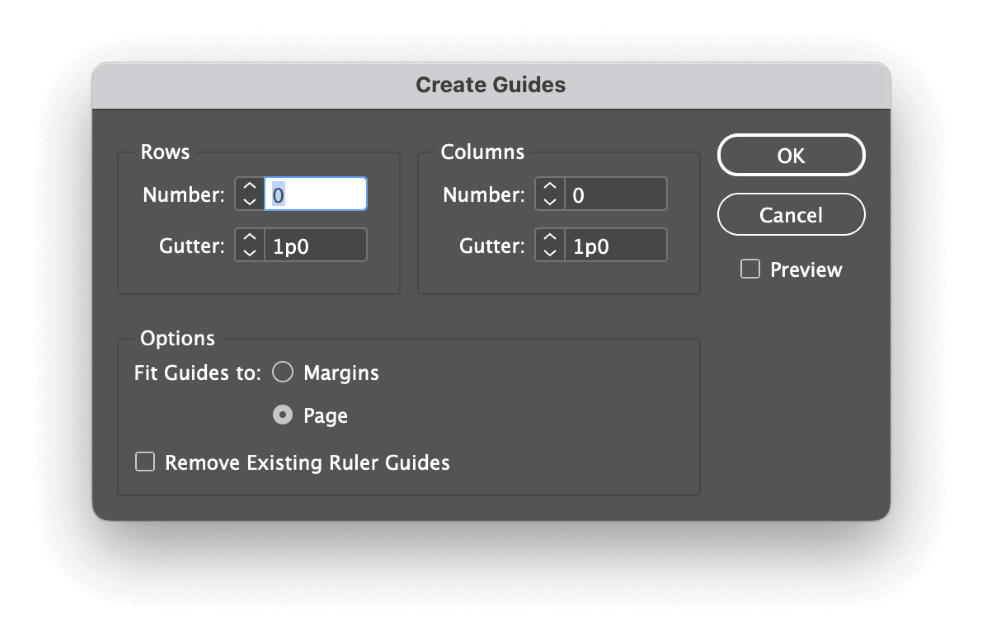
Ireki Diseinua menua eta hautatu Sortu gidak . Sortu gidak elkarrizketa-leihoan, ziurtatu Aurrebista aukera gaituta dagoela, eta pertsonalizatu Errenkada , Ztabea eta Gutter ezarpenak zure sareta egiteko.
Metodo honen abantaila nagusietako bat zure gida bakoitzaren artean kanalizazio zehatzak gehi ditzakezula da, elementuen arteko tartea estandarizatu ahal izateko. Agian ez dirudi askorik, baina eragin handia izan dezake zure dokumentu orokorraren koherentzia bisualean.
Bonua: Sortu InDesign-en sareta inprimagarria
Inprimagarri bat egin nahi baduzu.grid InDesign-en, denbora hartu dezakezu eskuz egiteko Lerroa tresna erabiliz, baina hau oso azkar aspergarria izan daiteke. Horren ordez, erabili lasterbide hau!
Aldatu Lerroa tresnara Tresnak panela edo teklatuko lasterbidea \ erabiliz (hori atzera barra bat da!) , eta marraztu sortu nahi duzun sarearen tamainarekin bat datorren lerro bakarra. Eduki sakatuta Maius tekla zure lerroa marrazten duzun bitartean guztiz horizontala dela ziurtatzeko.
Ziurtatu lerro berria oraindik hautatuta dagoela (erabili Hautatu tresna behar izanez gero), eta, ondoren, ireki Editatu menua eta hautatu Urrats eta Errepikatu.

Urrats eta Errepikatu elkarrizketa-leihoan, markatu Sortu sareta gisa laukia eta, gero, handitu Errenkadak ezarpena nahikoa lerro horizontal sortu arte. Offset atalean, doitu Bertikala ezarpena zure lerroak nahi duzun moduan tartekatu arte.
Aukeran, Aurrebista laukia markatu dezakezu emaitzak bisualki egiaztatzeko. Sakatu Ados botoian.
Hautapena tresna erabiliz, hautatu sortu diren lerro berri guztiak, eta taldekatu teklatuko lasterbidea erabiliz Komandoa + G (erabili Ktrl + G PC). Sakatu Komandoa + Aukera + Maius + D (erabili Ktrl + Alt +). Maius + D ordenagailuan) lerroak bikoizteko, eta biratu bikoiztu berri diren lerroak 90 gradutan.

Tira! Sare inprimagarri bat duzu orain, guztiz zehatza eta berdina dena.
Azken hitza
Hori da InDesign-en sareta bat nola egin jakiteko dagoen guztia, edozein sareta mota behar duzun!
Oinarrizko sarea eta dokumentuen sareta bezalako tresnak nahiko estandarrak diren arren, sarearen diseinu sistemei buruz eta orriaren diseinuan nola erabil daitezkeen ikasteko askoz gehiago dago. Ikerketa eta praktika pixka bat gehiagorekin, laster 12 zutabeko saretak erabiliko dituzu profesional gisa.
Zorionak sarean!

